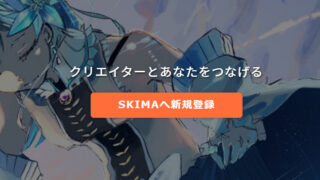こういった悩みを解決します。
みなさんスマホにカメラの写真や動画を保存していると思いますが、容量は足りていますか?
動画や音楽を保存していると、意外とすぐに容量がいっぱいになってしまいますよね。
SDカードに保存していたのに故障してデータが消えてしまったなんてこともありませんか?
Amazonフォトというサービスを使うことにより、クラウド上で写真や動画を保存できる便利なサービスです。
この記事ではAmazonフォトがどんなサービスなのか、どうやって利用するのかを解説しています。
スマホの容量に困っている方は必見です。
この記事を読んで分かることとは?
- Amazonフォトってどんなサービス?
- Amazonフォトの利用方法
- Amazonフォトアプリの操作方法
Amazonフォトってどんなサービス?

- プライム会員向けのサービス
- 写真や動画をクラウド上で保存できる
- クラウドに保存するのでSDカードの交換の手間がない
- 機種変更やSDカード破損の不安はなくなる
- 共有することで家族と一緒にアルバムを作ることができる
プライム会員向けのサービスとなりますが、写真や動画データをクラウド上にアップロードすることで、デバイスやSDカードのメモリーの空き容量を確保することができます。
また、クラウド上に保存するので、万が一端末からデータが消えてしまった時やSDカードの故障といった不慮のアクシデントの心配はなくなります。
自動アップロードの設定にすることで、写真や動画を撮った際に自動的にAmazonフォトのクラウドにアップロードしてくれるようになるので、安心度が増します。
アップロードした写真や動画のデータを共有することができるため、家族や友人と思い出のアルバムを作成することができます。
注意点として、共有できるのは「5人まで」となっています。
Amazonフォトの利用方法
- 利用できる端末は問わない
- アップロードしても解像度や品質は落ちない
- プライム会員なら写真は容量無制限
- 動画は5GBまで無料、それ以上は別料金
Amazonフォトを利用できるデバイスはスマホ、タブレット、PCと端末を問わず利用することができます。
スマホやタブレットから利用する場合はAmazonフォトのアプリから利用するとスムーズに操作を行うことができます。
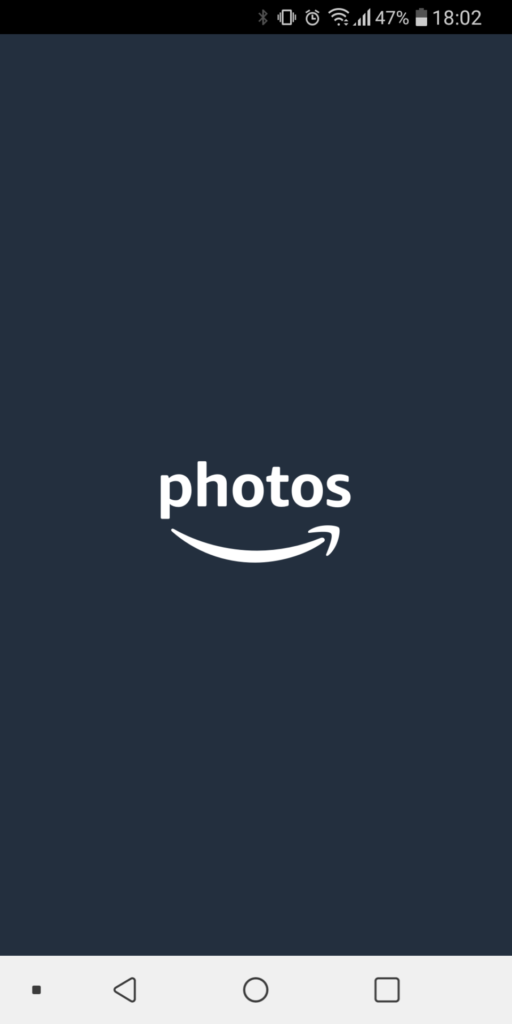
写真をアップロードする場合の利用できる容量はプライム会員の場合、無制限となっていますが、動画の場合は5GBまでとなっており、それ以上使用する場合は別に月額利用料を支払う必要があります。
動画の場合、利用料金が掛かってしまうのが、唯一のデメリットといえるかもしれません。
写真は無制限なので、写真をたくさん撮る人にはおすすめと言えるでしょう。
100GBで月額250円、1TBで月額1,300円とこのあたりが人気プラントなっています。
大容量プランもありますが、価格はそれと同等の金額となっています。
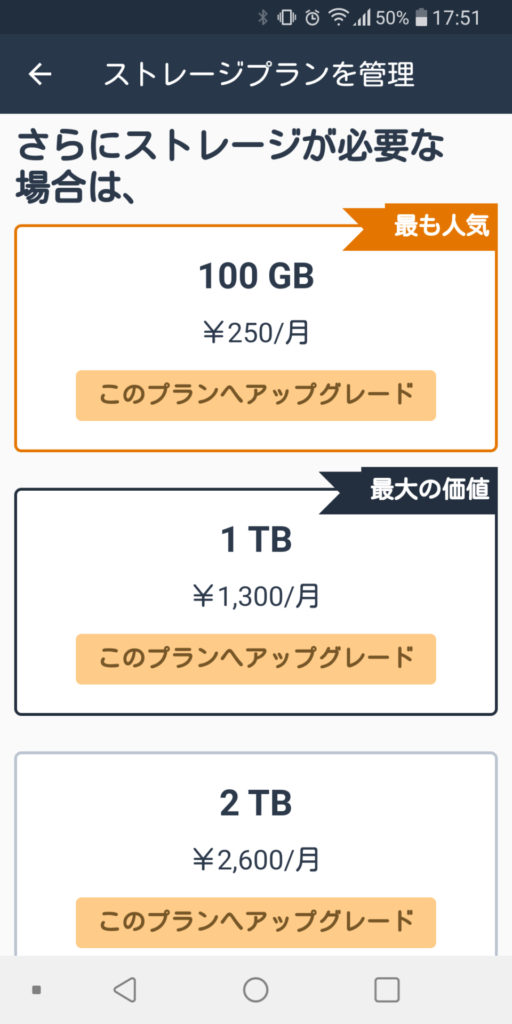
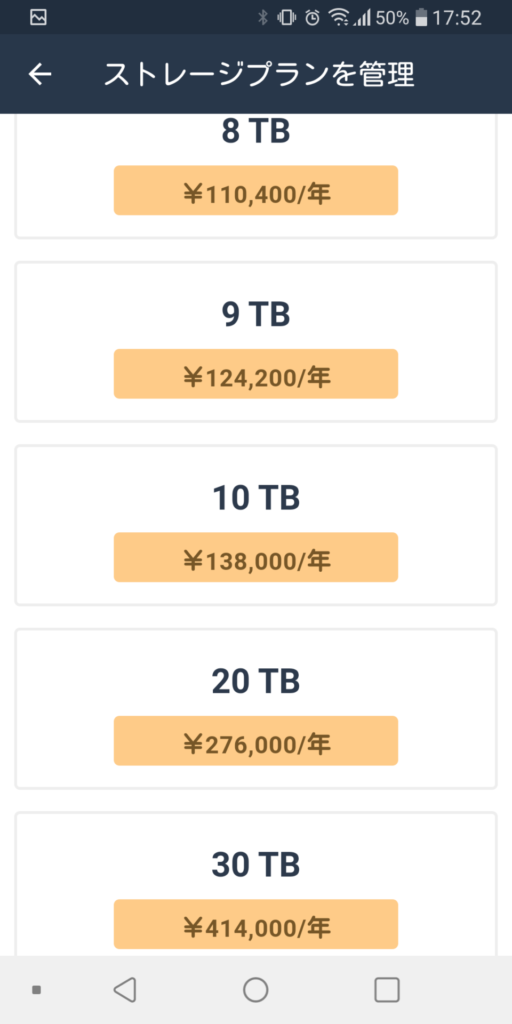
100GBなら月額250円と手軽に利用できます。
30TBは年間で414,000円となっています。
Amazonフォトアプリの操作方法
- Amazonフォトにアップロードする
- ファミリーを招待する
- アルバムを作成する
- アップロードした写真や動画を削除する
Amazonフォトにアップロードするには写真、動画をタップした後、右上の「…」をタップ、アップロードをタップ。
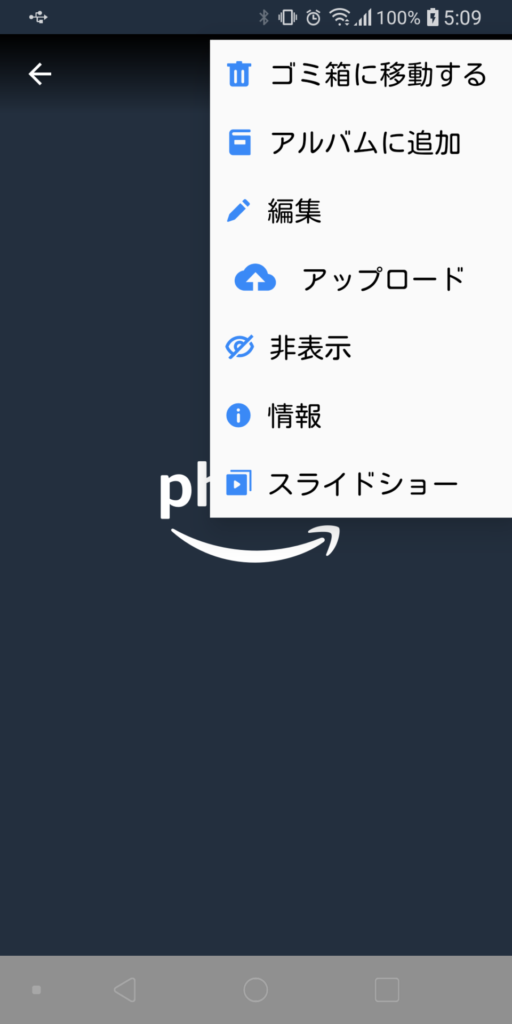
写真を長押しすることでまとめて選択することができるので、一度にたくさんアップロードすることができます。
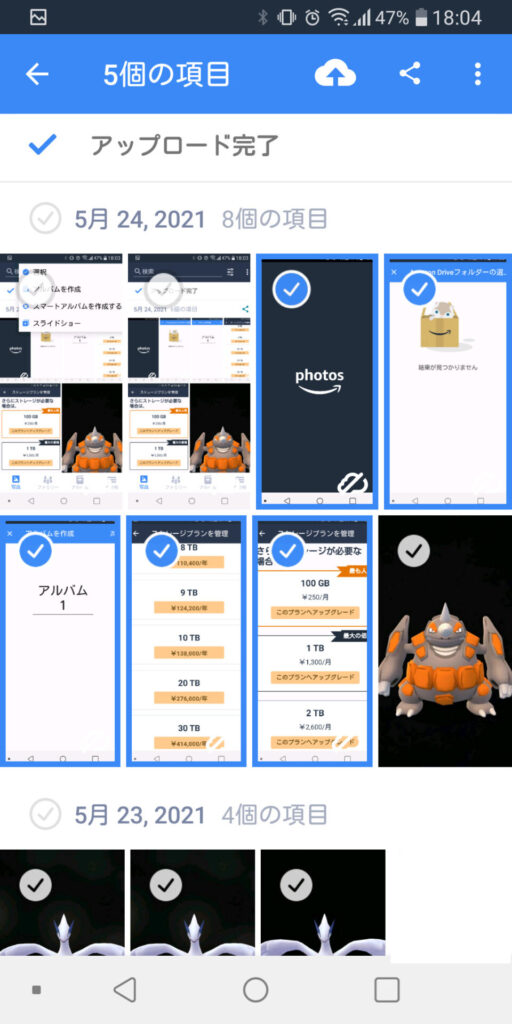
選択後クラウドのマークをタップしてアップロード完了です。
ファミリーを招待するには、下部のファミリーをタップします。
アドレスを入力するか「+」のボタン押すと電話帳から検索することができます。
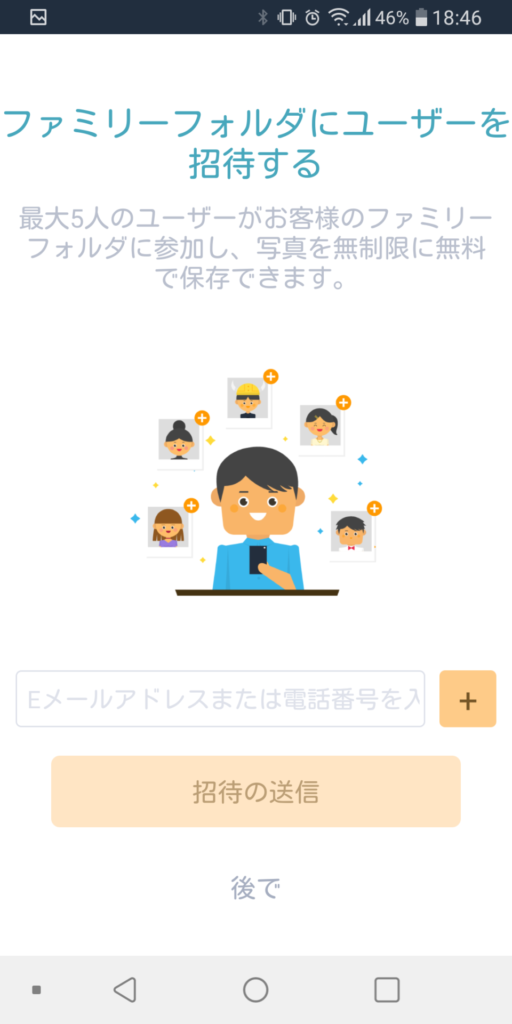
その後、招待の送信を押すと招待メールが送信されます。
このような内容のメールが届きますので、メールの下部にある「今すぐ開始する」を押すと開始することができます。
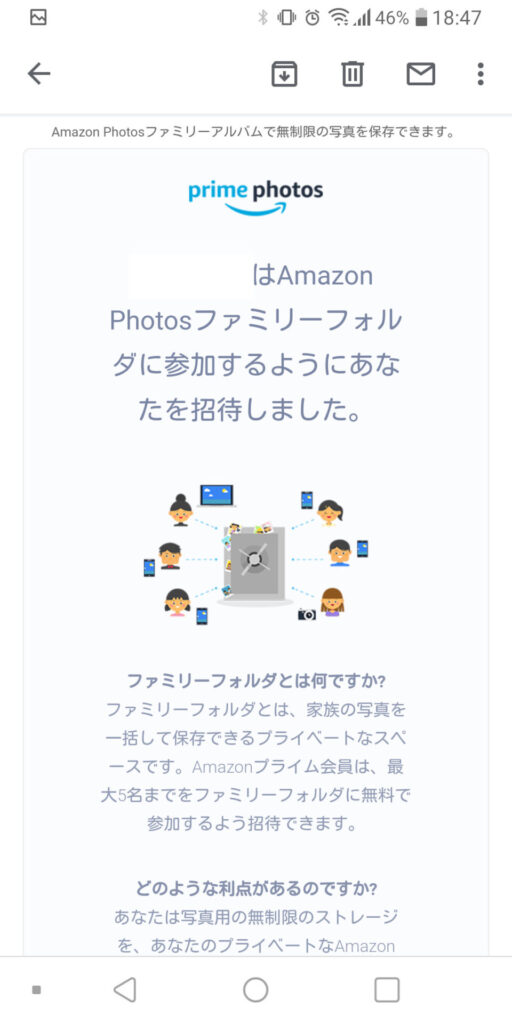
ファミリーフォルダに参加するには無料のAmazonアカウントが必要になります。
参加してもアップロードを行わなければ共有になりませんので、プライベートな状態を維持することができます。
アルバムを作成するにはアルバムをタップするか、写真を選択してから、アルバムをタップすると、アルバムの名前を入力し、作成することができます。
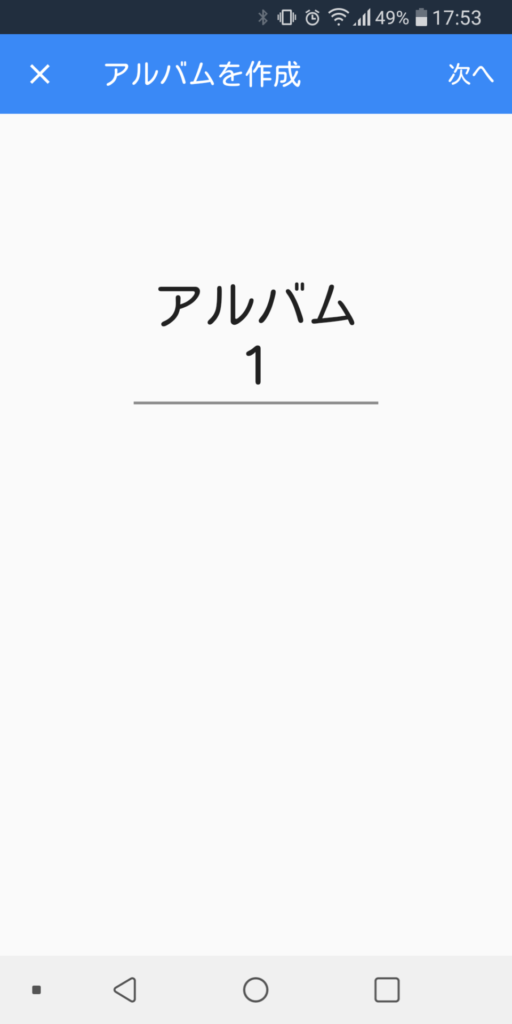
細かく分けることで見やすくなりますので、最初のうちからやっておくことをおススメします。
また、検索機能を使用することで、日付、場所、人、物で特定の写真を見つけることができます。
写真や動画を若しくはアルバムを長押ししてから、ゴミ箱マークをタップすると、削除することができます。
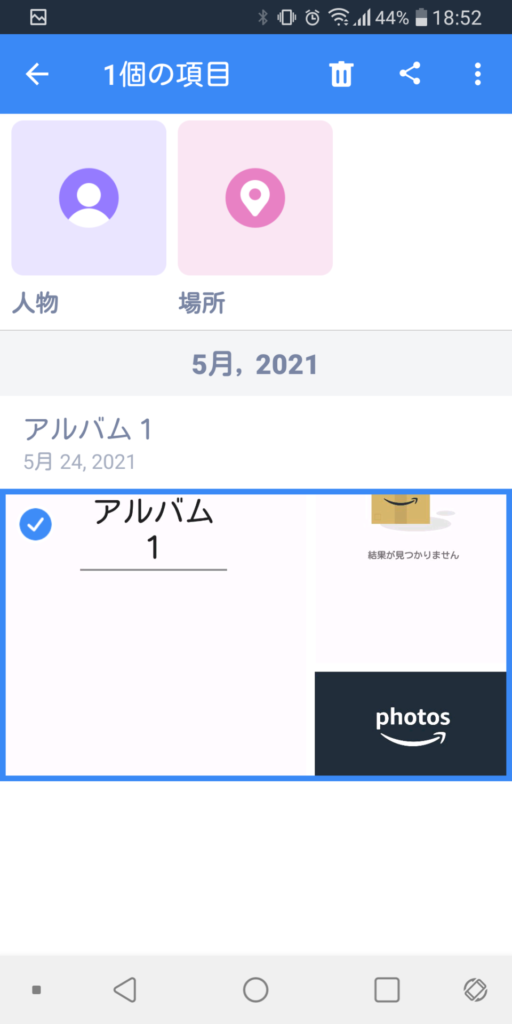
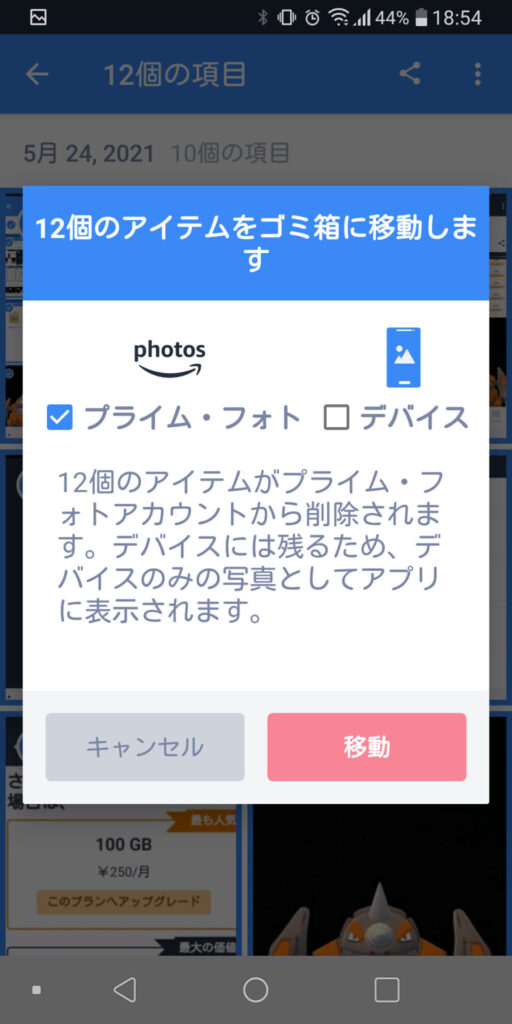
プライム・フォトのみをチェックすると、アップロードした写真や動画のみ削除され、デバイスのメモリーに保存されている写真や動画は残ります。
デバイスのみにチェックすると、デバイスのメモリーに保存されている写真や動画は削除されますが、アップロードした写真や動画は残ります。
両方をチェックするとデバイスのメモリーとアップロードした写真と動画は削除されてしまうので、気を付けましょう。
アップロードしていない写真は右下にクラウドに斜線が入ったマークが表示されています。
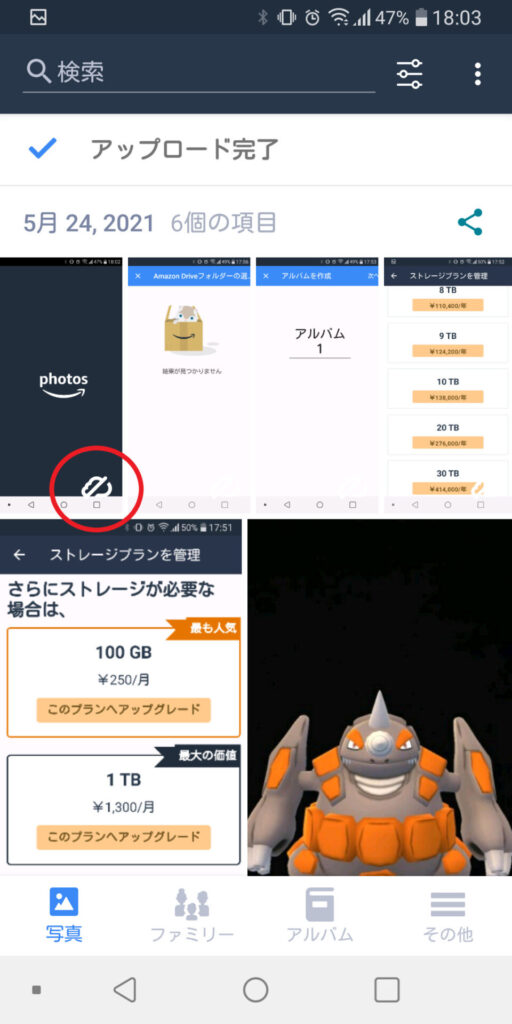
細かい方法は実際に「習うより慣れろ」ということです。
まとめ
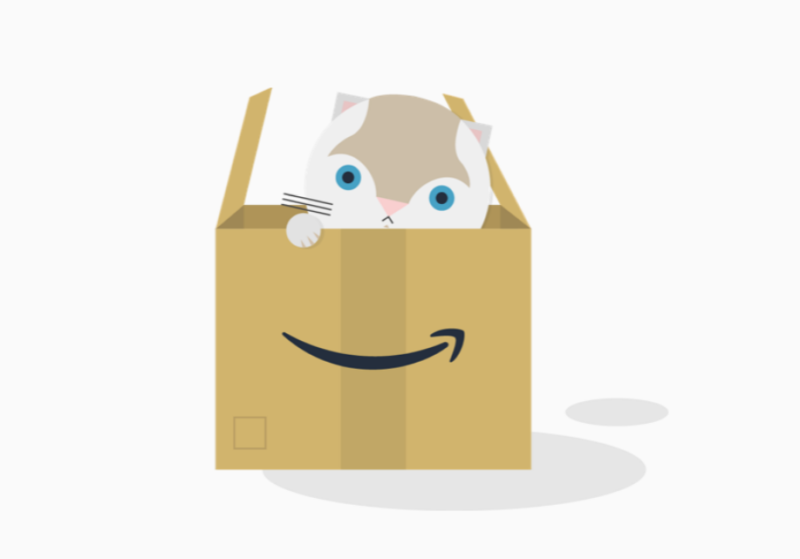
Amazonフォトについて解説をしました。
Amazonフォトはスマホの空き容量を確保する手段として最適です。
空き容量が少なくなるとスマホの動作が重くなりがちです。
また、不慮の故障により大切な写真や動画の消失を防ぐこともできます。
家族や友人と思い出の写真や動画を共有してアルバムの作成をすることもできます。
プライム会員なら写真のストレージが無制限に利用できるのはすごいですよね。
会員特典は他にもたくさんあります。
解説記事がありますので参考にしてみてください。
Amazonプライム会員「30日間無料体験」はこちらからこちらから行うことができます。
以上です。
最後まで読んでいただきありがとうございました。